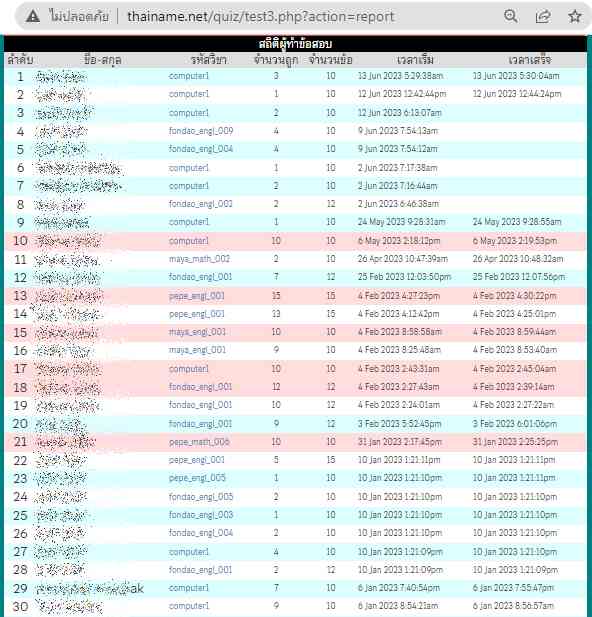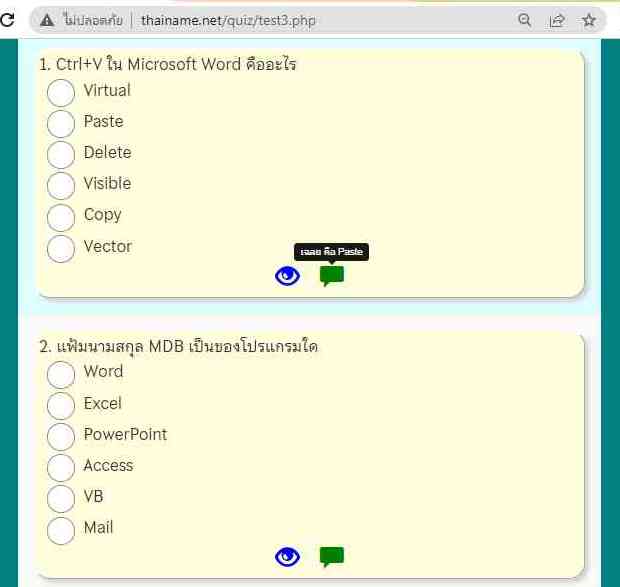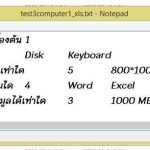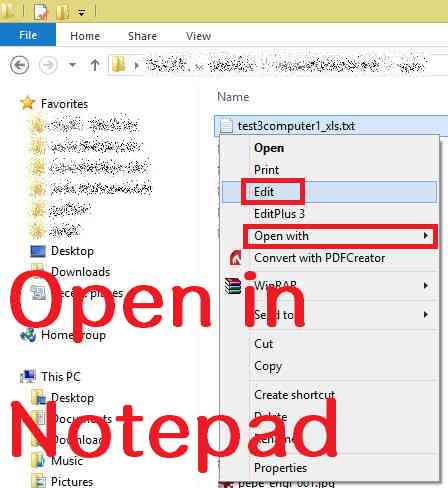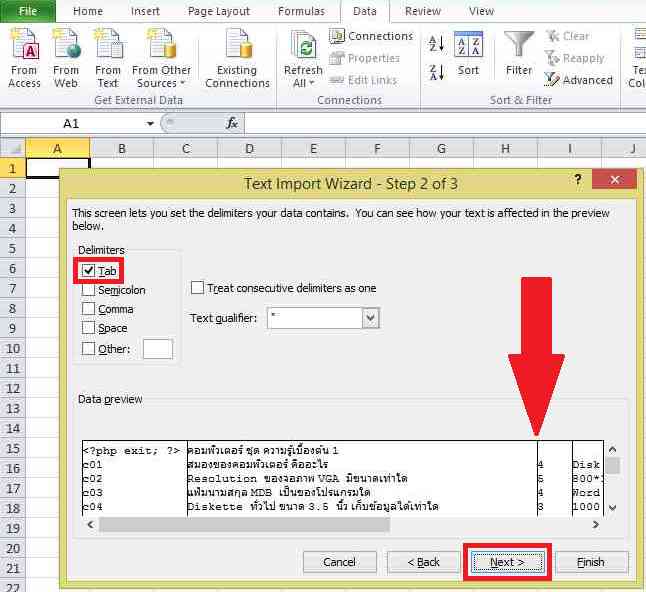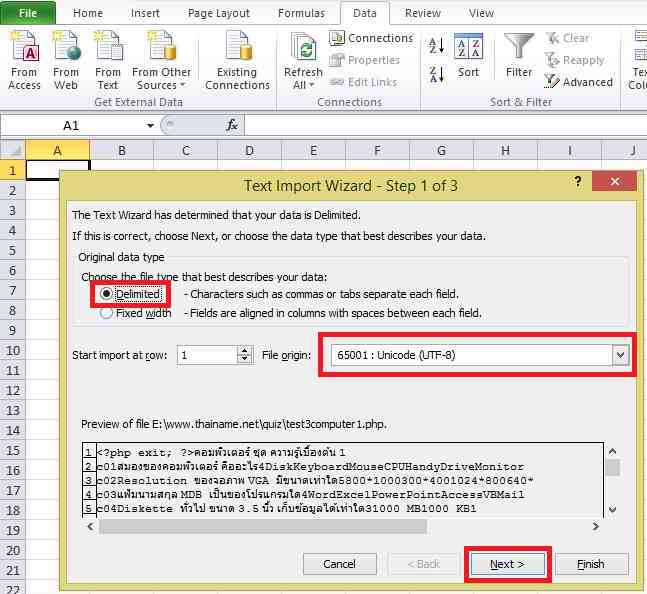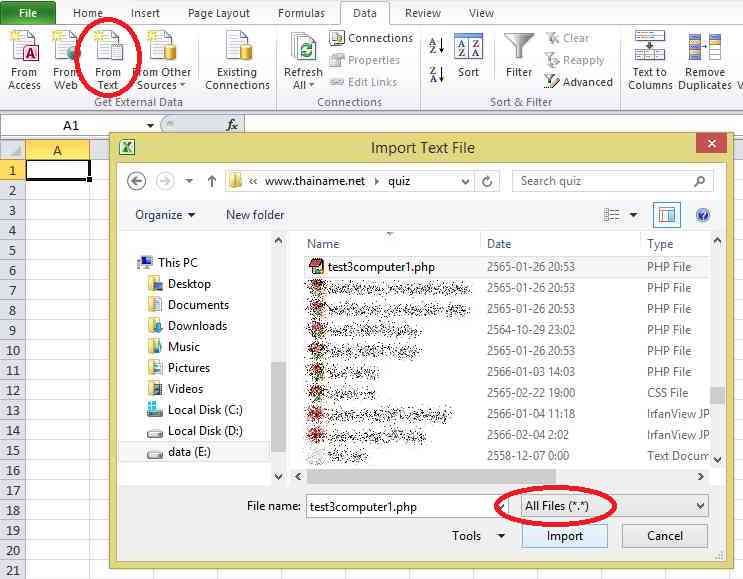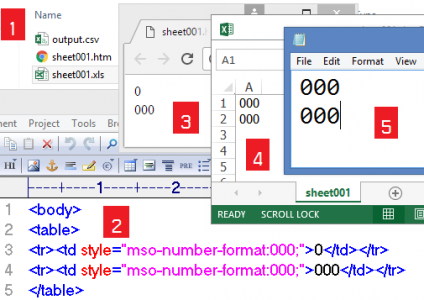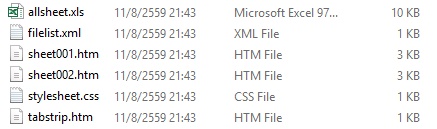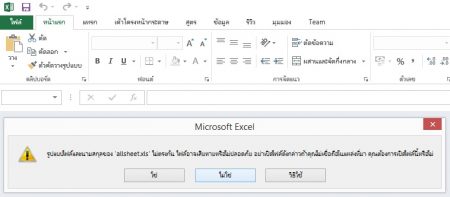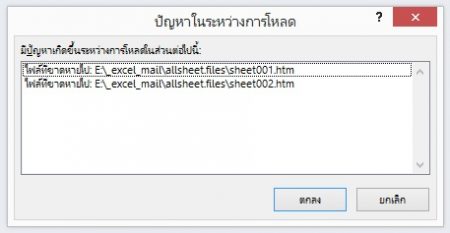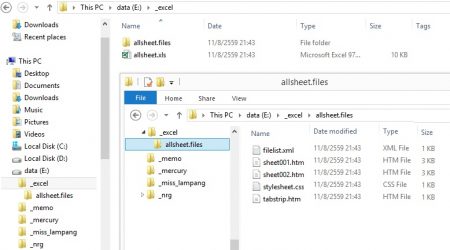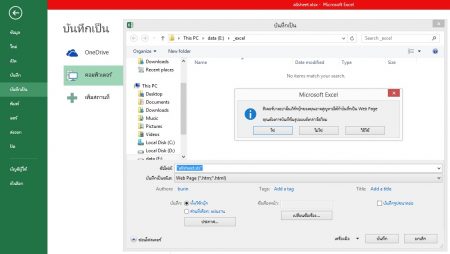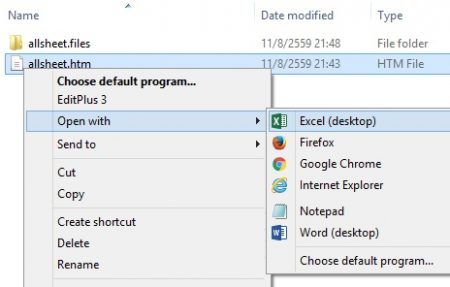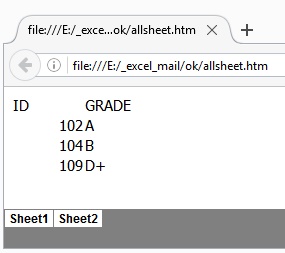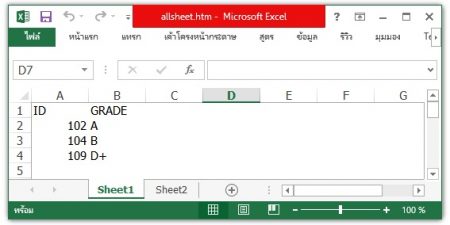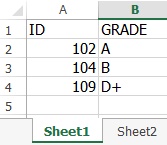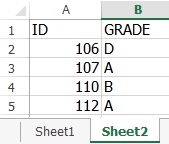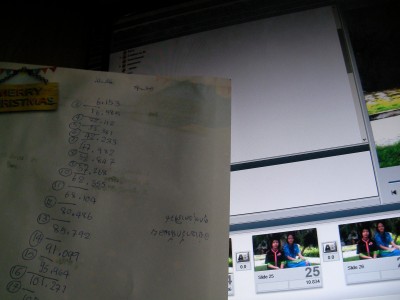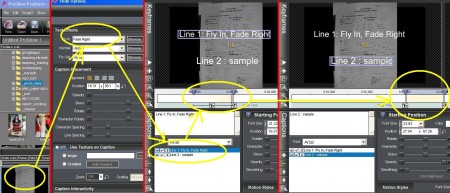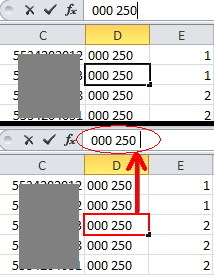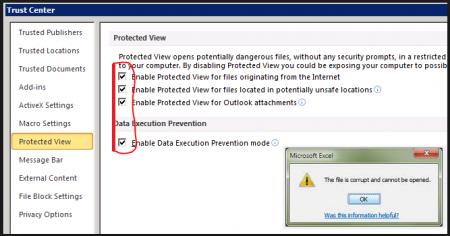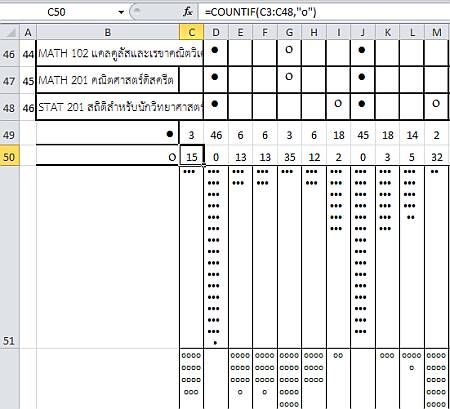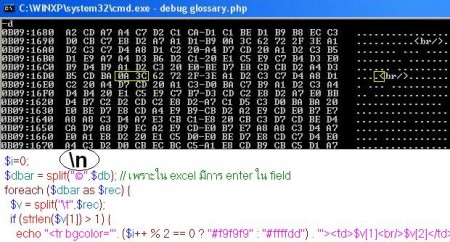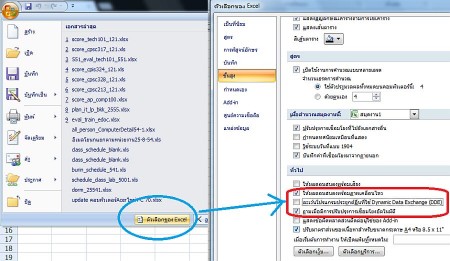ก่อนหน้านี้ได้พัฒนาระบบข้อสอบแบบออนไลน์ และเตรียมโค้ดสำหรับเผยแพร่ พร้อมกับอธิบายผ่าน comment ในโค้ด และเผยแพร่เป็นรุ่น 2.0 บน github ตามลิงก์ ซึ่งพบว่าการใช้งานโค้ดในโรงเรียน คุณครูจำเป็นต้องมีแฟ้มข้อสอบของตนเองบนเครื่องบริการ เพื่อให้ถูกเรียกใช้ได้ตรงตามเนื้อหาและแผนการสอน เช่น สอนวิชาภาษาอังกฤษก็จะมีข้อสอบเรื่องกริยา สอนวิชาภาษาไทยก็จะมีข้อสอบเรื่องคำที่มักเขียนผิด เป็นต้น ดังนั้น จึงได้เขียนแนะนำขั้นตอนการเตรียมแฟ้มข้อสอบไว้ ดังนี้
การเตรียมแฟ้มข้อสอบนั้นมี 9 ขั้นตอน สำหรับ แบบทดสอบเตรียมสู่อุดมศึกษา
https://github.com/thaiall/code/blob/main/test3.php
มีดังนี้
1. นำแฟ้มข้อสอบตัวอย่าง ไปเปิดบนโปรแกรม Excel ซึ่งง่ายที่สุดสำหรับการใช้เครื่องมือพื้นฐาน
แล้วเลือก Get External Data: From Text และเลือกประเภทแฟ้มเป็น All Files (.)
2. ข้อสอบ ตัวเลือก และเฉลยแต่ละข้อจะอยู่รวมกันใน 1 บรรทัด ซึ่งแยกด้วย Delimited: Tab
แฟ้มข้อสอบโดยปกติมีการ Encoding แบบ UTF-8 ถ้าอ่านไม่ออกให้เปลี่ยนเป็นแบบ 874 : Thai (Windows)
3. ผลการใช้ Delimited จะทำให้แต่ละคอลัม แยกออกจากกันชัดเจน
สามารถตรวจสอบผลการแบ่งคอลัมในส่วนของ Data preview ได้
4. ผลการนำเข้าแฟ้มข้อสอบตัวอย่าง ลงในโปรแกรม Excel สำเร็จด้วยดี
ต่อจากนี้คือการป้อนข้อสอบชุดใหม่ ทั้งคำถาม เฉลย และตัวเลือกจนแล้วเสร็จ
5. บันทึกแฟ้มข้อสอบด้วย Save as และเปลี่ยนชื่อแฟ้ม และ Extension เป็น .php
แล้วกดปุ่ม Save ซึ่งชื่อแฟ้ม และการเปลี่ยน Extension สามารถทำได้บน Explorer
6. เปิดแฟ้มข้อสอบที่บันทึกแล้ว ด้วยการกด Right click บนชื่อแฟ้มใน Explorer
ในเบื้องต้นสามารถเปิดด้วย Notepad เพื่อสำรวจว่ามีข้อสอบชุดที่ได้ปรับปรุงแล้ว
7. ถ้าแฟ้มข้อสอบมีรหัสตัดบรรทัด คือ 13 และ 10 ก็จะเห็นข้อสอบเรียงข้ออ่านง่าย
แต่ถ้าแฟ้มข้อสอบมีรหัสตัดบรรทัด คือ 10 ก็จะเห็นข้อมูลทั้งหมดอยู่ในบรรทัดเดียวบน notepad
ซึ่งโปรแกรม test3.php สามารถนำแฟ้มข้อสอบมาใช้ได้ทั้ง 2 กรณี
8. ถ้าแฟ้มข้อสอบมีรูปแบบที่ถูกต้อง มีชื่อแฟ้ม และ extension ตามที่กำหนด
และเมื่อทดสอบบนเครื่องบริการร่วมกับ test3.php ก็จะปรากฎตัวเลือกมาให้ฝึกทำ
9. เมื่อได้ทำข้อสอบแล้วเสร็จ ระบบจะเก็บผลสอบจำนวน 100 รายการล่าสุด
และสามารถเปลี่ยน URL จาก top=10 เป็น top=100 เพื่อขยายรายการแสดงผลได้
ระบบนี้ผู้สอบทุกคนสามารถเปิดรายงานได้ ดังนั้นการนำไปใช้ในระบบปิดจะปลอดภัยกว่า
โค้ดชุดนี้ถูกใช้งานที่ http://www.thainame.net/quiz/test3.php